3 modi per disabilitare il processo di backup di iPhone in iTunes
Molte persone hanno familiarità con iTunes in quanto non lo èsolo un semplice lettore musicale ma uno strumento utile per gestire musica e video nei dispositivi iOS. Ogni volta che colleghi il tuo iPhone, iPod o iPad al computer con iTunes, iTunes tenterà di eseguire automaticamente la scansione e il backup del dispositivo. Generalmente il backup del dispositivo è ottimo in caso di perdita accidentale di dati, ma a volte potresti voler disabilitare il backup di iPhone in iTunes per i seguenti motivi:

- Hai fretta di accedere a qualcosa nel tuo dispositivo, ma la scansione impiega troppo tempo e non puoi implementare alcuna operazione.
- Lo spazio di archiviazione del computer è limitato e non si desidera eseguire il backup di tutti i dati e documenti di grandi dimensioni in iTunes.
- Hai già eseguito il backup del dispositivo e devi evitare di cancellare il backup precedente.
- Metodo 1: Prevenire l'iPhone di backup automatico disabilitando la sincronizzazione automatica
- Metodo 2: modifica il comando per disabilitare permanentemente il processo di backup di iTunes
- Metodo 3: interrompi il backup automatico di iTunes sull'iPhone utilizzando iCloud
Metodo 1: Prevenire l'iPhone di backup automatico disabilitando la sincronizzazione automatica
Per impedire a iTunes di eseguire il backup di iPhone ogni volta, puoi semplicemente selezionare "Impedisci la sincronizzazione automatica di iPhone" in iTunes. Per fare ciò, attenersi alla seguente procedura:
- Esegui iTunes sul tuo computer e collega iPhone a PC o Mac tramite un cavo USB
- Vai su iTunes, apri le Preferenze dei dispositivi. Se sei su un computer Mac, vai su iTunes, quindi trova le Preferenze nella barra dei menu.
- Fai clic sull'icona Dispositivo nell'interfaccia delle preferenze e metti un segno di spunta nella casella "Impedisci che iPod, iPhone e iPad si sincronizzino automaticamente", premi il pulsante OK.

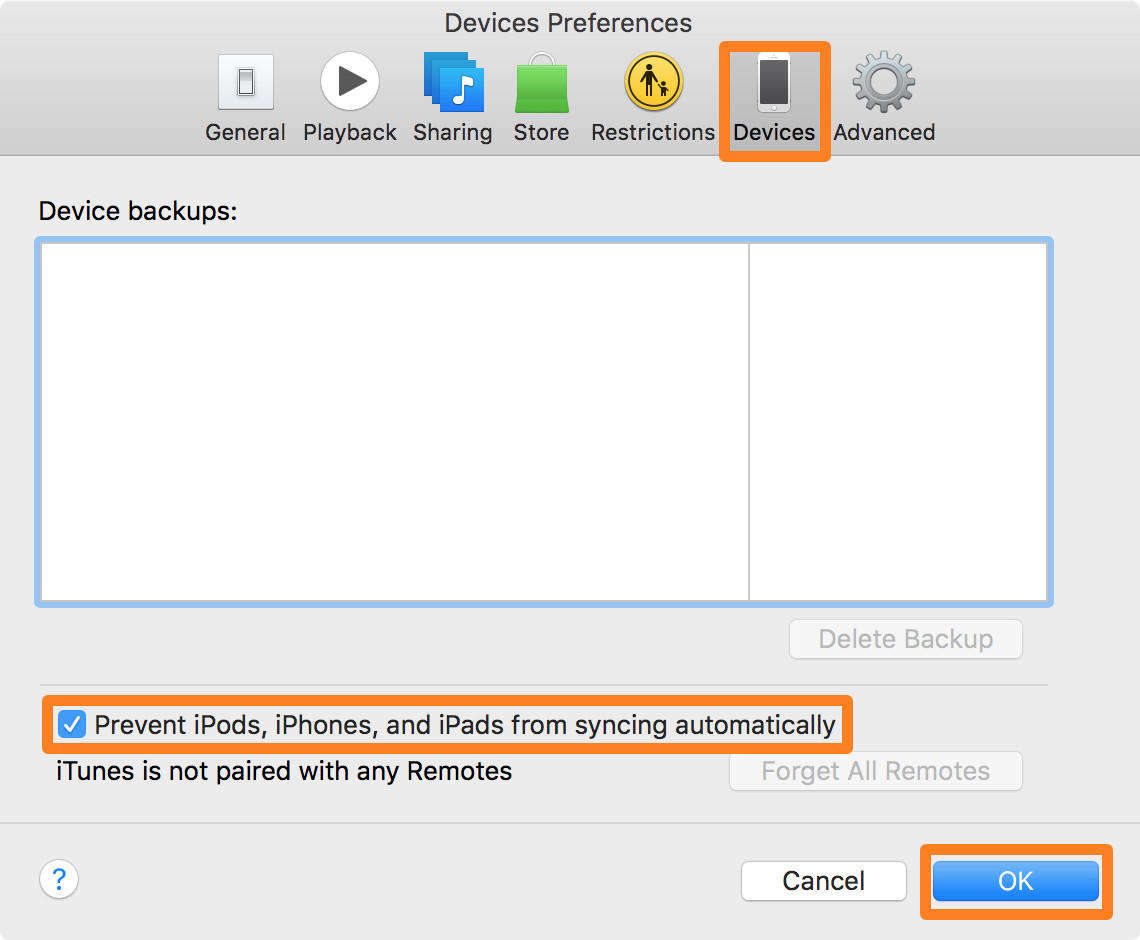
Metodo 2: modifica il comando per disabilitare permanentemente il processo di backup di iTunes
C'è una piccola differenza per disattivare il backup di iPhone in iTunes tra Windows e Mac, qui una guida rapida per diversi sistemi:
Per Windows:
- Chiudi iTunes e tieni premuto il tasto Windows, premi "R" e vedrai la finestra di dialogo Esegui
- Digita il seguente comando sul tuo Windows:
- Successivamente, premere "Invio" per completare il processo.
Se desideri che iTunes esegua nuovamente il backup del tuo dispositivo, sostituisci "1" con "0" nel comando sopra.
32-bit
"C: Program FilesiTunesiTunes.exe" / setPrefInt
Backup automatici dei dispositivi disabilitati 1
64-bit
"C: Programmi (x86) iTunesiTunes.exe" / set PrefInt Backup automatici dei dispositivi disabilitati 1
Per Mac:
- Chiudi iTunes e apri la cartella "Utilità", avvia "Terminale"
- Digita il seguente comando e poi premi "Invio", riuscirai a disabilitare l'iPhone di backup automatico di iTunes
per impostazione predefinita scrivi com.apple.iTunes DeviceBackupsDisabled -bool true
Se si desidera abilitare i backup, modificare il comando terminal in:
per impostazione predefinita scrivere com.apple.iTunes DeviceBackupsDisabled -bool false
Metodo 3: interrompi il backup automatico di iTunes sull'iPhone utilizzando iCloud
Un modo alternativo per impedire a iTunes di eseguire automaticamente il backup di iPhone è invece impostare il backup del dispositivo tramite iCloud. Seguire i passaggi per completare l'installazione:
- Collega il tuo dispositivo iOS al computer, quindi avvia iTunes
- Fai clic sul pulsante "Dispositivo" a sinistra di iTunes
- Puoi visualizzare le informazioni dettagliate del tuo dispositivo, selezionare "iCloud" dalle opzioni di backup e quindi premere il pulsante "Fine"
- Successivamente, puoi vedere una finestra pop-out che ti chiede di applicare queste modifiche, scegli "Applica" per completare il processo

La prossima volta che colleghi il tuo dispositivo al computer, iTunes non lo sincronizzerà automaticamente. Al contrario, eseguirà il backup in iCloud, il che non ostacolerà alcuna operazione.








